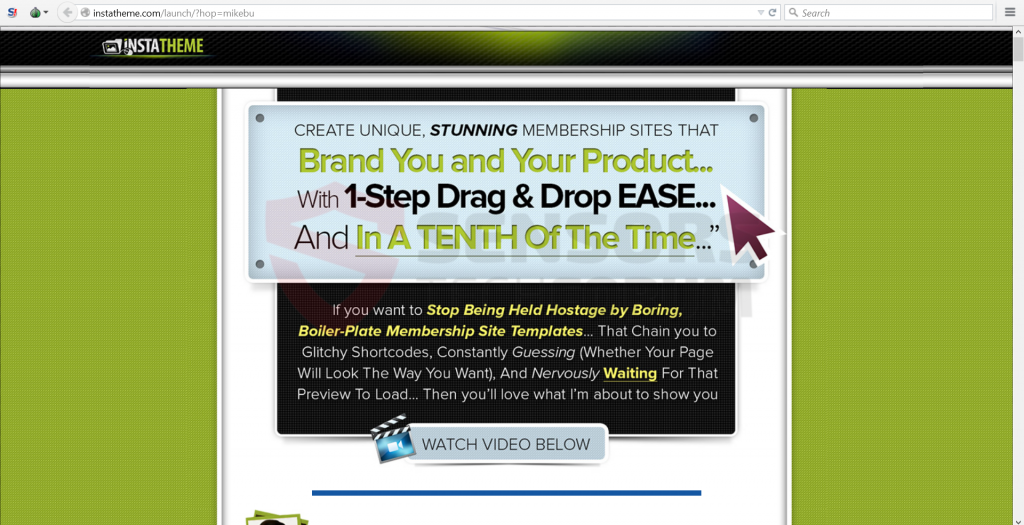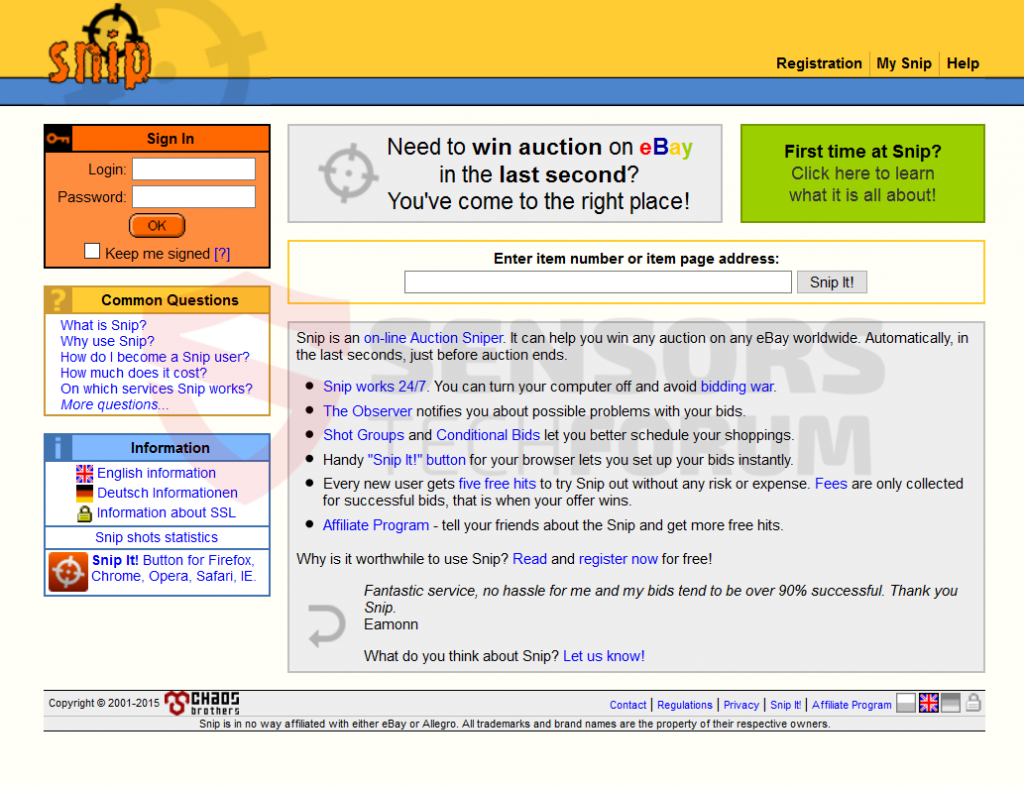Recorte(.)pl y Snip(.)tw están asociados con el spam de referencia que se ha informado por los investigadores de spam para impactar los datos en Google Analytics. Los expertos no aconsejan editores de sitios web para filtrar rápidamente cabo Snip(.)pl y Snip(.)tw dado que los dominios se distribuyen con diferentes URL y se informa que son peligrosos. Usuarios, visitó el dominio, deben escanear sus dispositivos con un escáner anti-malware específico para asegurarse de que sus sistemas sean seguros.
| Nombre | Recorte(.)pl y Snip(.)tw |
| Escribe | Dominio malicioso que está siendo enviado por spam de referencias |
| Descripción breve | El dominio puede realizar varios actos peligrosos o nocivos para las PC afectadas.. |
| Los síntomas | Una vez hecho clic en el dominio spam, el usuario puede presenciar redireccionamientos a otros dominios potencialmente dañinos. |
| Método de distribución | A través de software de envío de correo basura (Remitentes de fantasmas o rastreadores) |
| Herramienta de detección | Descargar Malware Removal Tool, para ver si su sistema ha sido afectado por malware |
| Experiencia de usuario | Únete a nuestro foro para discutir acerca de Recorte(.)pl y Snip(.)tw. |
Recorte(.)pl y Snip(.)tw Referral Spam - ¿Qué es?
El spam de referencias también se conoce como spam de referencias y es un ataque de spam automatizado que se crea para diferentes propósitos.:
- Su objetivo es dirigir el tráfico a los afiliados., proveedor u otros sitios de terceros.
- En algunos casos, Los creadores de malware pueden usar spam para infectar a los usuarios a gran escala..
- Spam dirigido por la competencia o por otros intereses.
Los spammers de referencias tienen el objetivo principalmente de generar tráfico falso que no es orgánico a sitios de terceros que pueden ser clientes o los propios spammers. Los investigadores de malware advierten a los usuarios que el Snip(.)pl y Snip(.)dos amenazas es real, y algunas de sus URL pueden infectar computadoras. Se recomienda encarecidamente tomar las precauciones necesarias ya que la tendencia del spam de referencias sigue creciendo y está en su punto máximo al principio y al final del año..
Además, Los expertos en seguridad describen las dos técnicas principales de spam que utilizan los spammers en este momento.:
Técnica de spam #1: Spam de los rastreadores web
Rastreadores, también conocido como spam de arañas en oleadas y tienen la capacidad de corromper los datos de GA en períodos de tiempo muy pequeños. Esto afecta principalmente a los sitios web con pocos datos estadísticos.. El administrador del sitio puede presenciar picos repentinos de tráfico entrante y aumento de las tasas de rebote que son inusuales. Qué es más, el spam puede evitar que el administrador del sitio web realice un análisis basado en estos datos. Y si este spam es masivo y se envía simultáneamente, incluso puede bloquear algunos servidores de gama baja que no tienen las defensas adecuadas contra el spam. Sin embargo, la posibilidad de bloquear el sitio es mucho menor que devaluar sus estadísticas y alejar a los visitantes de su sitio.
Finalmente, los spammers que utilizan rastreadores tienen un comportamiento menos agresivo, y pueden dejar de enviar spam inmediatamente después de recibir una advertencia. Sin embargo, tenga cuidado porque los rastreadores pueden combinarse con otro software de spam que puede causar inmensos dolores de cabeza a sus sitios.
Técnica de spam #1: Ghost remisión Spam
Spam de referencias de fantasmas (conocido como Ghost Referrer) es el software de spam más elegido, ya que se informa que tiene un mejor resultado, especialmente en manos de un spammer experimentado. Los spammers en la situación de Snip(.)pl y Snip(.)tw puede usar Ghost Referrers principalmente porque el software de spam puede aprovechar la conexión HTTP gratuita que pasa. Esto le permite enviar spam sin siquiera estar presente en el sitio web.. Esto le permite permanecer oculto mientras se envía spam durante períodos de tiempo más largos, como sugiere su nombre: un fantasma. Esto es muy peligroso si está en manos de codificadores experimentados, ya que pueden tener la capacidad de enmascarar una sesión HTTP completa., resultando en el ocultamiento completo de los robots de spam.
Recorte(.)pl y Snip(.)El spam de dos referencias puede incluso tener la capacidad de apuntar a diferentes datos estadísticos y, por lo tanto, afectar la forma en que los resultados de búsqueda de su página web pueden aparecer en Google. Los dominios que aparecen en los mensajes de spam siguen aumentando, y la única forma en que los editores de sitios web pueden protegerse es mantenerse actualizados con los últimos dominios marcados como dominios de spam..
Recorte(.)tw y Snip(.)pl– Más información
El recorte de dominio principal(.)tw redirige a un sitio web, llamado instatheme(.)com que puede ofrecer servicios similares a WordPress. Dado que el sitio web puede recopilar información diferente de los usuarios y compartirla con terceros y su servicio también está respaldado por anuncios.
Además, Instatheme puede recopilar información diferente de los usuarios y compartirla con sitios web de terceros.. También, los investigadores tienen razones para creer que el Snip(.)tw spam también puede contener varias URL similares a los ejemplos a continuación:
→19312recorte(.)tw o snip(.)tw / 23e92d20
Se recomienda encarecidamente mantener la distancia de dicho recorte(.)tw dominios como usuario y en caso de que los haya visitado, debe verificar si su PC es segura o no escaneándola en busca de malware.
Respecto al Snip(.)dominio pl, representa un servicio de ayuda de subastas de eBay que puede ser legítimo o no:
Cuando se investigaron los dominios de Snip, el servicio whois mostró la siguiente información técnica que pudimos descubrir sobre el Snip(.)dominio tw:
→Recorte(.)tw
Dirección IP: 64.13.237.217
Ubicación: Estados Unidos
Ciudad: Culver City, California 90232
Proveedor de servicios Internet: Templo de los medios
Cuando se investigó más el dominio, aparecieron los siguientes nombres de dominio y sus direcciones IP:
→Recorte(.)con (190.93.253.80)
Recorte(.)neto (209.204.64.47)
Recorte(.)mobi (50.63.202.11)
Recorte(.)cz (81.0.236.12)
Recorte(.)de (212.16.232.253)
Recorte(.)eso (98.136.188.100)
Recorte(.)kz (37.58.75.27)
Recorte(.)ly (190.93.252.80; 190.93.253.80)
Recorte(.)pl (212.75.96.84)
Recorte(.)pt (5.10.82.120)
Recorte(.)a
Similar a otros nombres de dominio notoriamente spam como el ruso diferencias(.)lo (78.110.60.230) y erot(.)pl (94.23.29.144) este host ha sido reportado activamente en sitios de listas negras por ataques de phishing y otras actividades de riesgo para la PC del usuario.
Recorte(.)pl y Snip(.)tw Referral Spam: cómo protegerse
Si ha detectado varios comentarios de spam, respuestas y otros en su sitio web que se vinculen a cualquier dominio de recorte, es muy recomendable bloquearlos siguiendo estas instrucciones:
Los investigadores de seguridad sugieren a los usuarios que se guíen por las siguientes instrucciones para eliminar el spam de referencia de Snip(.)pl y Snip(.)tw:
Método 1: Filtrado Snip(.)pl y Snip(.)tw Spam en Google Analytics:
Paso 1: Haga clic en el 'Admin' pestaña en tu página web GA.
Paso 2: Elija la que "Ver" está a filtrar y luego haga clic en el botón 'Filtros'.
Paso 3: Haga clic en 'Nuevo filtro'.
Paso 4: Escribe un nombre, tal como 'Referidos spam'.
Paso 5: En Tipo de filtro escoger Filtro personalizado -> Excluir Filtro -> Campo: Campaña Fuente-> Patrón del filtro. Luego, en el patrón, escriba el nombre de dominio - Recorte(.)pl y Snip(.)tw
Paso 6: Seleccione Vistas a Aplicar filtro.
Paso 7: Guarde el filtro, Haga clic en la 'Ahorrar' botón.
Estás listo! ¡Felicidades!
También, asegúrese de echa un vistazo a estos varios métodos para ayudar a bloquear más lejos esta el spam referente de google analytics:
https://sensorstechforum.com/exclude-all-hits-from-known-bots-and-spiders-in-google-analytics/
También hemos investigado los métodos siguientes para quitar este tipo de spam:
Método 2: Bloquearlo de su servidor.
En caso de tener un servidor que es Apache HTTP Server, es posible que desee probar los siguientes comandos para bloquear Recorte(.)tw y Snip(.)dominios pl en el .htaccess:
RewriteEngine en
RewriteCond %{HTTP_REFERER} ^ https://.*snip .com / [CAROLINA DEL NORTE,O]
RewriteCond %{HTTP_REFERER} ^ https://.*snip .ly / [CAROLINA DEL NORTE,O]
RewriteCond %{HTTP_REFERER} ^ https://.*snip .tw / [CAROLINA DEL NORTE,O]
RewriteCond %{HTTP_REFERER} ^ https://.*snip .pl / [CAROLINA DEL NORTE,O]
RewriteCond %{HTTP_REFERER} ^ https://.*snip .net / [CAROLINA DEL NORTE,O]
RewriteCond %{HTTP_REFERER} ^ https://.* snip .mobi / [CAROLINA DEL NORTE,O]
RewriteCond %{HTTP_REFERER} ^ https://.* snip .it / [CAROLINA DEL NORTE,O]
RewriteCond %{HTTP_REFERER} ^ https://.* snip .kz / [CAROLINA DEL NORTE,O]
RewriteCond %{HTTP_REFERER} ^ https://.* snip .pt / [CAROLINA DEL NORTE,O]
RewriteCond %{HTTP_REFERER} ^ https://.* snip .de / [CAROLINA DEL NORTE,O]
RewriteCond %{HTTP_REFERER} ^ https://.* snip -for -sitio web .tw / [CAROLINA DEL NORTE,O]
RewriteRule ^(.*)$ - [F,L]
RENUNCIA: Es posible que algunos de los dominios de Snip enumerados anteriormente no estén asociados de ninguna manera con el spam de referencia, pero por motivos de seguridad, se recomienda bloquearlos.. Es quien les bloquea la responsabilidad de investigar los dominios antes de tomar cualquier acción..
También aquí hay un enlace web para algunas URLs de spam lista negra de otros servidores:
https://perishablepress.com/blacklist/ultimate-referrer-blacklist.txt
Renuncia: Este tipo de dominio de bloqueo en servidores Apache aún no ha sido probado y debe ser realizado por profesionales con experiencia. Siempre se recomienda copia de seguridad.
Método 3 - A través de WordPress
Hay un método esbozado por los investigadores de seguridad en línea que utiliza Plugins de WordPress bloquear spams referenciales de sitios. Hay muchos plugins que ayudar a lidiar con el spam referente, simplemente hacer una búsqueda en google. Hemos visto en la actualidad uno plugin en particular informó a trabajar, llamada WP-Ban, pero ten en cuenta que es posible encontrar una igual de bueno o mejor. WP-Ban tiene la capacidad de bloquear usuarios en función de su dirección IP indicada anteriormente en el artículo y otra información, como la dirección URL, por ejemplo.
Si es un usuario y continúa siendo redirigido a este molesto sitio web o sigue viendo anuncios en su PC, Se recomienda encarecidamente utilizar un programa anti-malware avanzado para ver si su computadora no ha sido infectada con malware u otras amenazas relacionadas con los dominios de Snip.. Al hacerlo, también asegúrese de que está protegido por las intrusiones futuras en su máquina.

Escáner Spy Hunter sólo detectará la amenaza. Si desea que la amenaza se elimine de forma automática, usted necesita comprar la versión completa de la herramienta anti-malware.Obtenga más información sobre la herramienta de SpyHunter Anti-Malware / Cómo desinstalar SpyHunter
- Ventanas
- Mac OS X
- Google Chrome
- Mozilla Firefox
- Microsoft Edge
- Safari
- Internet Explorer
- Detener Push Pop-ups
Cómo quitar Snip(.)pl y Snip(.)tw de Windows.
Paso 1: Analizar en busca de Snip(.)pl y Snip(.)tw con la herramienta antimalware SpyHunter



Paso 2: Inicie su PC en modo seguro





Paso 3: desinstalación Snip(.)pl y Snip(.)tw y software relacionado de Windows
Pasos de desinstalación para Windows 11



Pasos de desinstalación para Windows 10 y versiones anteriores
Aquí es un método en pocos y sencillos pasos que debe ser capaz de desinstalar la mayoría de los programas. No importa si usted está utilizando Windows 10, 8, 7, Vista o XP, esos pasos conseguirán el trabajo hecho. Arrastrando el programa o su carpeta a la papelera de reciclaje puede ser una muy mala decisión. Si lo haces, partes y piezas del programa se quedan atrás, y que puede conducir a un trabajo inestable de su PC, errores con las asociaciones de tipo de archivo y otras actividades desagradables. La forma correcta de obtener un programa de ordenador es de desinstalarla. Para hacer eso:


 Siga las instrucciones anteriores y se le desinstalar correctamente la mayoría de los programas.
Siga las instrucciones anteriores y se le desinstalar correctamente la mayoría de los programas.
Paso 4: Limpiar cualquier registro, Created by Snip(.)pl y Snip(.)tw on Your PC.
Los registros normalmente dirigidos de máquinas Windows son los siguientes:
- HKEY_LOCAL_MACHINE Software Microsoft Windows CurrentVersion Run
- HKEY_CURRENT_USER Software Microsoft Windows CurrentVersion Run
- HKEY_LOCAL_MACHINE Software Microsoft Windows CurrentVersion RunOnce
- HKEY_CURRENT_USER Software Microsoft Windows CurrentVersion RunOnce
Puede acceder a ellos abriendo el editor del registro de Windows y eliminar cualquier valor, creado por Snip(.)pl y Snip(.)dos allí. Esto puede ocurrir siguiendo los pasos debajo:


 Propina: Para encontrar un valor creado por virus, usted puede hacer clic derecho sobre él y haga clic "Modificar" para ver qué archivo que está configurado para ejecutarse. Si esta es la ubicación del archivo de virus, quitar el valor.
Propina: Para encontrar un valor creado por virus, usted puede hacer clic derecho sobre él y haga clic "Modificar" para ver qué archivo que está configurado para ejecutarse. Si esta es la ubicación del archivo de virus, quitar el valor.
Video Removal Guide for Snip(.)pl y Snip(.)tw (Ventanas).
Deshazte de Snip(.)pl y Snip(.)tw de Mac OS X.
Paso 1: desinstalación Snip(.)pl y Snip(.)tw and remove related files and objects





Mac le mostrará una lista de elementos que se inicia automáticamente cuando se conecte. Busque cualquier aplicaciones sospechosas idéntico o similar para cortar(.)pl y Snip(.)tw. Compruebe la aplicación que desea detener la ejecución de forma automática y luego seleccione en el Minus ("-") icono para ocultarlo.
- Ir Descubridor.
- En la barra de búsqueda, escriba el nombre de la aplicación que desea eliminar.
- Por encima de la barra de búsqueda cambiar los dos menús desplegables para "Sistema de Archivos" y "Están incluidos" de manera que se puede ver todos los archivos asociados con la aplicación que desea eliminar. Tenga en cuenta que algunos de los archivos no pueden estar relacionados con la aplicación así que mucho cuidado, que los archivos que elimine.
- Si todos los archivos que están relacionados, sostener el ⌘ + A para seleccionar y luego los llevan a "Basura".
En caso de que no pueda eliminar Snip(.)pl y Snip(.)dos vía Paso 1 encima:
En caso de que usted no puede encontrar los archivos de virus y objetos en sus solicitudes u otros lugares que hemos mostrado anteriormente, puede buscar manualmente para ellos en las bibliotecas de su Mac. Pero antes de hacer esto, Por favor, lea la declaración de abajo:



Puede repetir el mismo procedimiento con los siguientes Biblioteca directorios:
→ ~ / Library / LaunchAgents
/Library / LaunchDaemons
Propina: ~ es allí a propósito, porque conduce a más LaunchAgents.
Paso 2: Buscar y eliminar Snip(.)pl y Snip(.)tw files from your Mac
Cuando se enfrentan a problemas en su Mac como resultado de scripts y programas no deseados, como Snip(.)pl y Snip(.)tw, la forma recomendada de eliminar la amenaza es mediante el uso de un programa anti-malware. SpyHunter para Mac ofrece funciones de seguridad avanzadas junto con otros módulos que mejorarán la seguridad de su Mac y la protegerán en el futuro.
Video Removal Guide for Snip(.)pl y Snip(.)tw (Mac)
Retire Snip(.)pl y Snip(.)dos de Google Chrome.
Paso 1: Inicie Google Chrome y abra el menú desplegable

Paso 2: Mueva el cursor sobre "Instrumentos" y luego desde el menú ampliado elegir "Extensiones"

Paso 3: Desde el abierto "Extensiones" Menú localizar la extensión no deseada y haga clic en su "Quitar" botón.

Paso 4: Después se retira la extensión, reiniciar Google Chrome cerrando desde el rojo "X" botón en la esquina superior derecha y empezar de nuevo.
Borrar recorte(.)pl y Snip(.)tw de Mozilla Firefox.
Paso 1: Inicie Mozilla Firefox. Abra la ventana del menú:

Paso 2: Seleccione el "Complementos" icono en el menú.

Paso 3: Seleccione la extensión no deseada y haga clic "Quitar"

Paso 4: Después se retira la extensión, reinicie Mozilla Firefox cerrando desde el rojo "X" botón en la esquina superior derecha y empezar de nuevo.
desinstalación Snip(.)pl y Snip(.)dos de Microsoft Edge.
Paso 1: Inicie el navegador Edge.
Paso 2: Abra el menú desplegable haciendo clic en el icono en la esquina superior derecha.

Paso 3: En el menú desplegable seleccione "Extensiones".

Paso 4: Elija la extensión sospechosa de ser maliciosa que desea eliminar y luego haga clic en el ícono de ajustes.

Paso 5: Elimine la extensión maliciosa desplazándose hacia abajo y luego haciendo clic en Desinstalar.

Retire Snip(.)pl y Snip(.)dos de Safari
Paso 1: Inicie la aplicación Safari.
Paso 2: Después de solo pasar el cursor del ratón a la parte superior de la pantalla, haga clic en el texto de Safari para abrir su menú desplegable.
Paso 3: En el menú, haga clic en "Preferencias".

Paso 4: Después de esto, seleccione la pestaña 'Extensiones'.

Paso 5: Haga clic una vez en la extensión que desea eliminar.
Paso 6: Haga clic en 'Desinstalar'.

Una ventana emergente aparecerá que pide la confirmación para desinstalar la extensión. Seleccionar 'Desinstalar' otra vez, y el SNIP(.)pl y Snip(.)dos serán eliminados.
Eliminar Snip(.)pl y Snip(.)tw de Internet Explorer.
Paso 1: Inicie Internet Explorer.
Paso 2: Haga clic en el ícono de ajustes con la etiqueta 'Herramientas' para abrir el menú desplegable y seleccione 'Administrar complementos'

Paso 3: En la ventana 'Administrar complementos'.

Paso 4: Seleccione la extensión que desea eliminar y luego haga clic en 'Desactivar'. Aparecerá una ventana emergente para informarle de que está a punto de desactivar la extensión seleccionada, y algunos más complementos podrían estar desactivadas, así. Deje todas las casillas marcadas, y haga clic en 'Desactivar'.

Paso 5: Después de la extensión no deseada se ha eliminado, reinicie Internet Explorer cerrándolo desde el botón rojo 'X' ubicado en la esquina superior derecha y vuelva a iniciarlo.
Elimine las notificaciones automáticas de sus navegadores
Desactivar las notificaciones push de Google Chrome
Para deshabilitar las notificaciones push del navegador Google Chrome, por favor, siga los siguientes pasos:
Paso 1: Ir Ajustes en Chrome.

Paso 2: En la configuración de, seleccione “Ajustes avanzados":

Paso 3: Haga clic en "Configuración de contenido":

Paso 4: Abierto "Notificaciones":

Paso 5: Haga clic en los tres puntos y elija Bloquear, Editar o quitar opciones:

Eliminar notificaciones push en Firefox
Paso 1: Ir a Opciones de Firefox.

Paso 2: Ir a la configuración", escriba "notificaciones" en la barra de búsqueda y haga clic en "Ajustes":

Paso 3: Haga clic en "Eliminar" en cualquier sitio en el que desee que desaparezcan las notificaciones y haga clic en "Guardar cambios"

Detener notificaciones push en Opera
Paso 1: En ópera, prensa ALT + P para ir a Configuración.

Paso 2: En Configuración de búsqueda, escriba "Contenido" para ir a Configuración de contenido.

Paso 3: Abrir notificaciones:

Paso 4: Haz lo mismo que hiciste con Google Chrome (explicado a continuación):

Elimina las notificaciones automáticas en Safari
Paso 1: Abrir preferencias de Safari.

Paso 2: Elija el dominio desde el que desea que desaparezcan las ventanas emergentes push y cámbielo a "Negar" de "Permitir".
Recorte(.)pl y Snip(.)tw-FAQ
What Is Snip(.)pl y Snip(.)tw?
The Snip(.)pl y Snip(.)tw threat is adware or virus de la redirección de navegador.
Puede ralentizar significativamente su computadora y mostrar anuncios. La idea principal es que su información sea probablemente robada o que aparezcan más anuncios en su dispositivo..
Los creadores de dichas aplicaciones no deseadas trabajan con esquemas de pago por clic para que su computadora visite sitios web de riesgo o de diferentes tipos que pueden generarles fondos.. Es por eso que ni siquiera les importa qué tipo de sitios web aparecen en los anuncios.. Esto hace que su software no deseado sea indirectamente riesgoso para su sistema operativo..
What Are the Symptoms of Snip(.)pl y Snip(.)tw?
Hay varios síntomas que se deben buscar cuando esta amenaza en particular y también las aplicaciones no deseadas en general están activas:
Síntoma #1: Su computadora puede volverse lenta y tener un bajo rendimiento en general.
Síntoma #2: Tienes barras de herramientas, complementos o extensiones en sus navegadores web que no recuerda haber agregado.
Síntoma #3: Ves todo tipo de anuncios, como resultados de búsqueda con publicidad, ventanas emergentes y redireccionamientos para que aparezcan aleatoriamente.
Síntoma #4: Ves aplicaciones instaladas en tu Mac ejecutándose automáticamente y no recuerdas haberlas instalado.
Síntoma #5: Ve procesos sospechosos ejecutándose en su Administrador de tareas.
Si ve uno o más de esos síntomas, entonces los expertos en seguridad recomiendan que revise su computadora en busca de virus.
¿Qué tipos de programas no deseados existen??
Según la mayoría de los investigadores de malware y expertos en ciberseguridad, las amenazas que actualmente pueden afectar su dispositivo pueden ser software antivirus falso, adware, secuestradores de navegador, clickers, optimizadores falsos y cualquier forma de programas basura.
Qué hacer si tengo un "virus" like Snip(.)pl y Snip(.)tw?
Con pocas acciones simples. Primero y ante todo, es imperativo que sigas estos pasos:
Paso 1: Encuentra una computadora segura y conectarlo a otra red, no en el que se infectó tu Mac.
Paso 2: Cambiar todas sus contraseñas, a partir de sus contraseñas de correo electrónico.
Paso 3: Habilitar autenticación de dos factores para la protección de sus cuentas importantes.
Paso 4: Llame a su banco para cambiar los datos de su tarjeta de crédito (código secreto, etc) si ha guardado su tarjeta de crédito para compras en línea o ha realizado actividades en línea con su tarjeta.
Paso 5: Asegurate que llame a su ISP (Proveedor de Internet u operador) y pedirles que cambien su dirección IP.
Paso 6: Cambia tu Contraseña de wifi.
Paso 7: (Opcional): Asegúrese de escanear todos los dispositivos conectados a su red en busca de virus y repita estos pasos para ellos si se ven afectados.
Paso 8: Instalar anti-malware software con protección en tiempo real en cada dispositivo que tenga.
Paso 9: Trate de no descargar software de sitios de los que no sabe nada y manténgase alejado de sitios web de baja reputación en general.
Si sigue estas recomendaciones, su red y todos los dispositivos se volverán significativamente más seguros contra cualquier amenaza o software invasivo de información y estarán libres de virus y protegidos también en el futuro.
How Does Snip(.)pl y Snip(.)tw Work?
Una vez instalado, Recorte(.)pl y Snip(.)tw can recolectar datos usando rastreadores. Estos datos son sobre tus hábitos de navegación web., como los sitios web que visita y los términos de búsqueda que utiliza. Luego se utiliza para dirigirle anuncios o para vender su información a terceros..
Recorte(.)pl y Snip(.)tw can also descargar otro software malicioso en su computadora, como virus y spyware, que puede usarse para robar su información personal y mostrar anuncios riesgosos, que pueden redirigir a sitios de virus o estafas.
Is Snip(.)pl y Snip(.)tw Malware?
La verdad es que los programas basura (adware, secuestradores de navegador) no son virus, pero puede ser igual de peligroso ya que pueden mostrarle y redirigirlo a sitios web de malware y páginas fraudulentas.
Muchos expertos en seguridad clasifican los programas potencialmente no deseados como malware. Esto se debe a los efectos no deseados que pueden causar los PUP., como mostrar anuncios intrusivos y recopilar datos del usuario sin el conocimiento o consentimiento del usuario.
About the Snip(.)pl y Snip(.)tw Research
El contenido que publicamos en SensorsTechForum.com, this Snip(.)pl y Snip(.)tw how-to removal guide included, es el resultado de una extensa investigación, trabajo duro y la dedicación de nuestro equipo para ayudarlo a eliminar el, problema relacionado con el adware, y restaurar su navegador y sistema informático.
How did we conduct the research on Snip(.)pl y Snip(.)tw?
Tenga en cuenta que nuestra investigación se basa en una investigación independiente. Estamos en contacto con investigadores de seguridad independientes, gracias a lo cual recibimos actualizaciones diarias sobre el último malware, adware, y definiciones de secuestradores de navegadores.
Además, the research behind the Snip(.)pl y Snip(.)tw threat is backed with VirusTotal.
Para comprender mejor esta amenaza en línea, Consulte los siguientes artículos que proporcionan detalles informados..